无线wifi路由器10公里的方法
时间:
子明1009由 分享
无线wifi路由器10公里的方法
无线局域网的发展得益于支持无线局域网的无线路由器的出现和发展,无线路由器是无线局域网中的关键节点,是实现有线到无线转换的必要设备。下面是学习啦小编为大家整理的关于无线wifi路由器10公里,一起来看看吧!
无线wifi路由器10公里的方法
学习啦在线学习网 首先用连接线将宽带猫和无线路由器连接起来(一般都是蓝色接口)。

02然后上网登陆宽带(宽带猫背后一般都有你的宽带网址和密码)
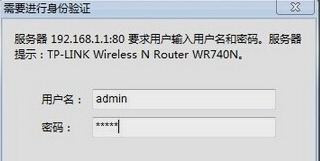
学习啦在线学习网 03登陆之后找到“设置向导”点击进入。
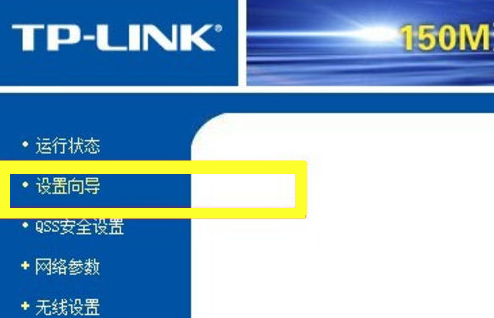
学习啦在线学习网 04然后选择你所使用的上网方式。
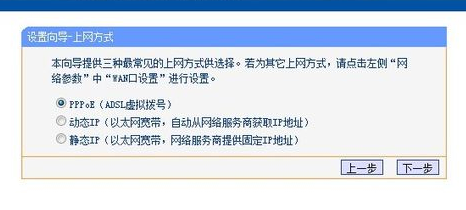
学习啦在线学习网 05选择好之后下一步填写你的网络账户和密码。
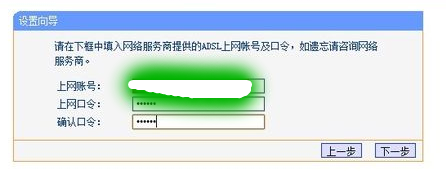
06填写完毕之后下一步就是设置你的无线wifi了ssid就是你的无线名称,psk密码就是你的无线密码,填写好之后点击下一步就完成wifi的设置就完成了。
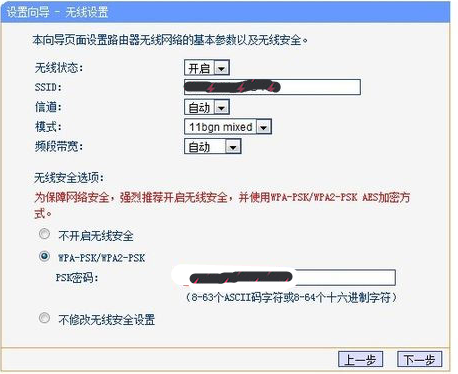
无线wifi路由器10公里的方法相关文章:
